Como gerenciar processos no Ubuntu usando o System Monitor
O Linux, como a maioria dos sistemas operacionais modernos, é muito bom em multitarefa, o que significa que seu sistema pode executar vários processos ao mesmo tempo. No Linux, um processo é uma instância de um programa em execução que utiliza recursos do computador.
Este guia mostrará como gerenciar processos a partir da GUI usando o Monitor do Sistema. O aplicativo System Monitor é voltado principalmente para sistemas Linux que usam o ambiente de área de trabalho GNOME.
Listar processos no monitor do sistema
Para iniciar o aplicativo Monitor do Sistema, simplesmente pressione a tecla Super (Windows) , digite Monitor do Sistema na caixa de pesquisa e pressione Enter . Como alternativa, você pode iniciar o aplicativo a partir do terminal executando o seguinte comando:
gnome-system-monitorA janela Monitor do sistema listará todos os processos em execução em ordem alfabética.
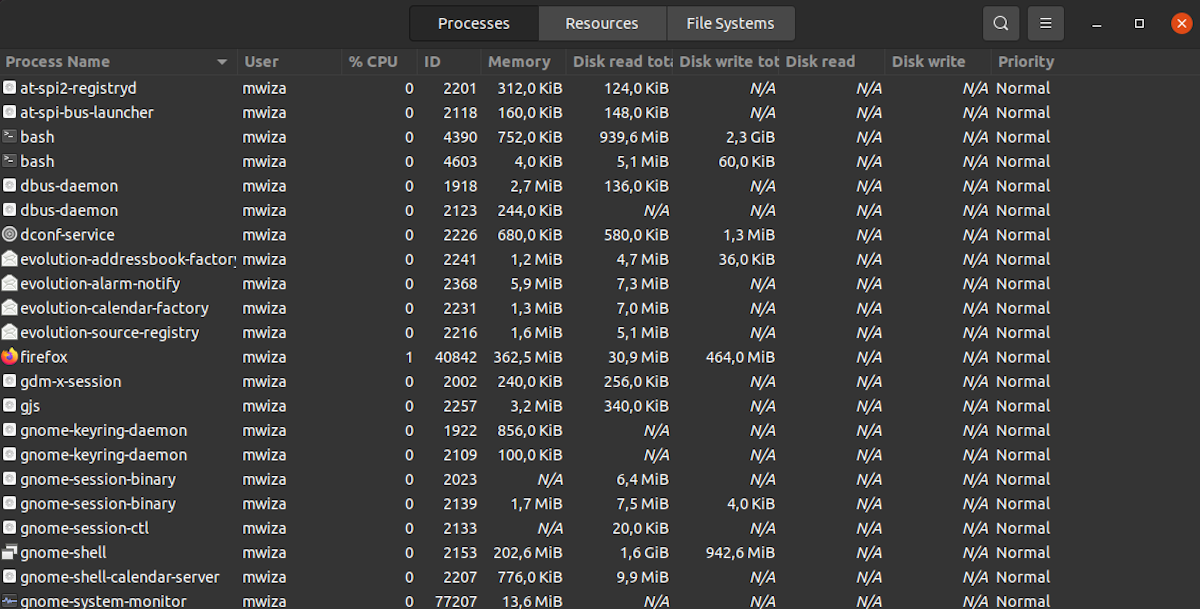
Nota: Na maioria das distros Linux, Recursos é a guia selecionada por padrão, portanto, certifique-se de alternar para a guia Processos para ver a lista de processos.
O Monitor do sistema lista todos os processos e contas de usuário correspondentes. Além disso, ele também exibe detalhes relacionados aos recursos do sistema que cada processo está consumindo, incluindo uso de CPU, uso de RAM e leitura e gravação de disco. Com essas informações, você pode determinar quais processos estão afetando o desempenho do sistema e o curso de ação a ser executado.
A prioridade do processo também é listada na extrema direita, o que determina os recursos do sistema atribuídos a um processo em comparação com outros processos.
O ID do processo é o que identifica exclusivamente uma instância de um programa em seu sistema.
Por padrão, apenas os processos associados à sua conta de usuário serão listados. Para visualizar processos relacionados a outros usuários em seu sistema, clique no botão Menu de hambúrguer e selecione o botão de opção Todos os Processos .
Gerenciar processos com monitor de sistema
Se um processo estiver consumindo muitos recursos do sistema, há várias ações que você pode realizar. Usando o Monitor de sistema, você também pode matar processos zumbis, pois eles tornam o sistema mais lento e afetam negativamente o desempenho.
Clicar com o botão direito em uma entrada de processo exibirá o menu de contexto conforme a seguir. Para realizar uma ação em um processo, basta clicar na opção apropriada do menu.
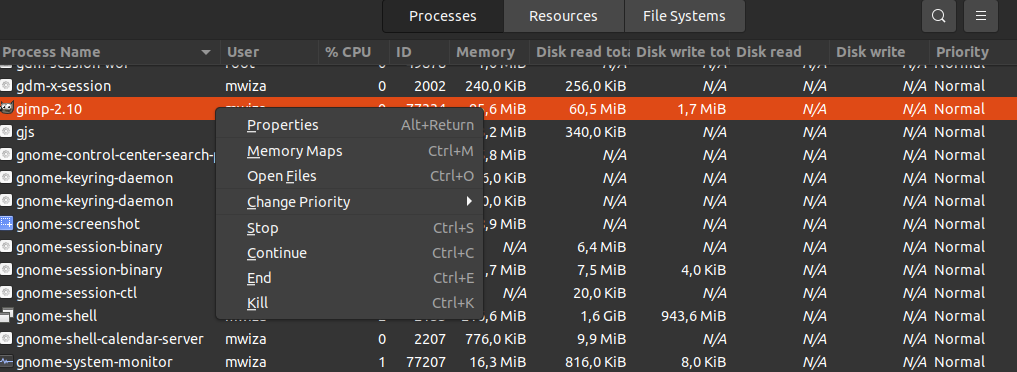
Abaixo estão algumas das principais ações que você pode realizar em um processo usando o programa Monitor do Sistema.
- Parar : quando você interrompe um processo no Linux, está instruindo o sistema operacional a pausar a execução desse programa.
- Continue : Use esta opção para reiniciar um processo que foi pausado ou interrompido usando a instrução Stop acima.
- Fim : Para encerrar um processo, selecione a opção Fim no menu de contexto. Ele envia um sinal de 15 e o sistema termina o processo de forma limpa.
- Kill : Esta instrução termina ou termina um processo imediatamente, sem considerar se ele termina de forma limpa. A instrução Kill envia um sinal de 9 para o processo de destino.
Alterar a prioridade do processo com o Monitor do sistema
Outro aspecto importante do gerenciamento de processos é o ajuste da prioridade do processo. O esquema de prioridade de processo no Linux permite que você determine quais processos obtêm mais recursos de CPU ou tempo.
A maioria dos processos terá a prioridade padrão definida como Normal ( 0 ). No Linux, os números que variam de -20 a +19 representam a prioridade do processo. Quanto menor o número de prioridade do processo, mais prioridade ele obtém na CPU. Por exemplo, um processo com prioridade -3 terá mais tempo de CPU do que outro processo com prioridade 6.
Para ajustar a prioridade do processo, clique com o botão direito em um processo no programa Monitor do Sistema e selecione Alterar Prioridade. O sistema apresentará algumas prioridades de processo comuns. Se você deseja um controle refinado, selecione a opção Personalizado e atribua manualmente um número de prioridade usando o controle deslizante.
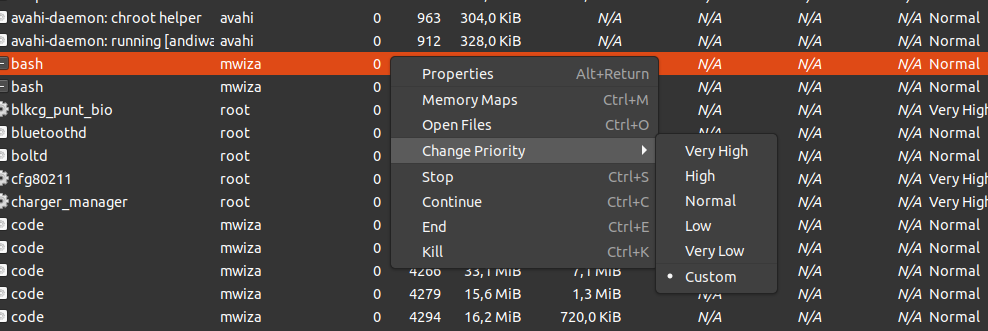
Maneiras alternativas de gerenciar processos Linux
Este guia mostrou como gerenciar processos Linux usando a ferramenta gnome-system-monitor , um aplicativo baseado em GUI para gerenciar processos Linux se você estiver usando o ambiente de área de trabalho GNOME.
Ao trabalhar com servidores Linux, pode ser necessário listar todos os processos em execução no sistema. Como os servidores não têm tela, os utilitários de linha de comando são a única opção para obter informações relacionadas ao servidor. Felizmente, você pode obter informações completas sobre os processos no Linux usando ferramentas de linha de comando, como top e ps .

